Come impostare uno sfondo diverso su desktop diversi su Windows 11
Windows 11 è stato annunciato con molte nuove funzionalità(new features) , come Snap Layout , widget ridisegnati(redesigned widgets) , nuovo suono di avvio(new Startup sound) , ecc. Se usi spesso l' opzione Desktop , saresti felice di sapere che ora puoi impostare sfondi diversi su desktop diversi su Windows 11 . Ciò significa che se hai creato due desktop (ad esempio, uno per il lavoro e uno per i giochi) e desideri impostare due sfondi diversi su entrambi i display, puoi farlo. Ecco come puoi impostare le cose su Windows 11 .
La funzione Desktop non è nuova, ma la nuova funzione di personalizzazione l'ha rinnovata per molte persone. A volte, potresti voler creare due o tre desktop per scopi diversi, ad esempio giochi, lavoro, film, ecc. Per impostazione predefinita, Windows 11 visualizza lo sfondo originale come sfondo del desktop su tutti i display. Tuttavia, se lo desideri, puoi cambiare lo sfondo su un determinato desktop e impostarlo su qualcosa che ti piace.
A partire da ora, è possibile impostare diverse immagini come sfondo del desktop. Tuttavia, non è possibile impostare un'immagine su un desktop e un colore solido o una presentazione su un altro desktop.
Imposta(Set) sfondi diversi su desktop diversi su Windows 11
Per impostare uno sfondo diverso su desktop diversi su Windows 11 , attenersi alla seguente procedura:
- Fai clic(Click) sul desktop sulla barra delle applicazioni.
- Fare clic con il pulsante destro del mouse(Right-click) sul desktop disponibile e selezionare Scegli(Choose background) l' opzione sfondo.
- Oppure, premi Win+I > Personalization > Background .
- Fare clic con il pulsante destro del mouse(Right-click) su un'immagine che si desidera impostare come sfondo.
- Seleziona Set for desktop > Desktop 1/2/3 e così via.
Per iniziare, puoi fare clic sull'icona Desktop sulla barra delle applicazioni per visualizzare tutti i desktop disponibili. Fare clic con il pulsante destro del mouse su uno dei desktop e selezionare l' opzione Scegli sfondo .(Choose background )
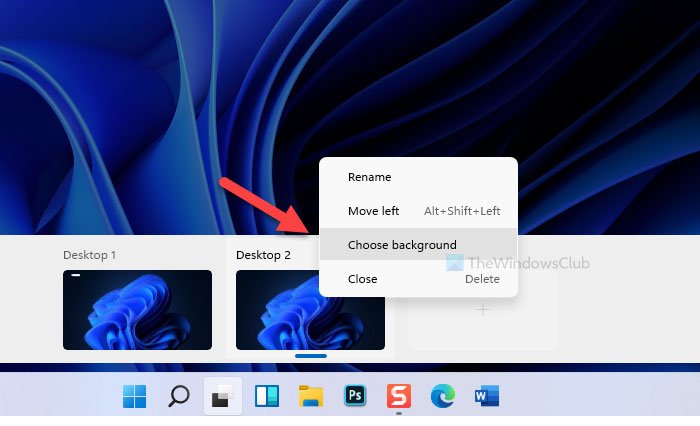
In alternativa, puoi premere Win+I per aprire le Impostazioni di Windows(Windows Settings) e andare su Personalization > Background . È lo stesso punto da cui hai impostato lo sfondo del desktop.
Ora puoi trovare alcuni sfondi sul tuo schermo. Fai clic con il pulsante destro del mouse su uno di essi che desideri impostare come sfondo del desktop e scegli Set for desktop > Desktop 1/2/3 o qualsiasi altro numero che potresti avere.
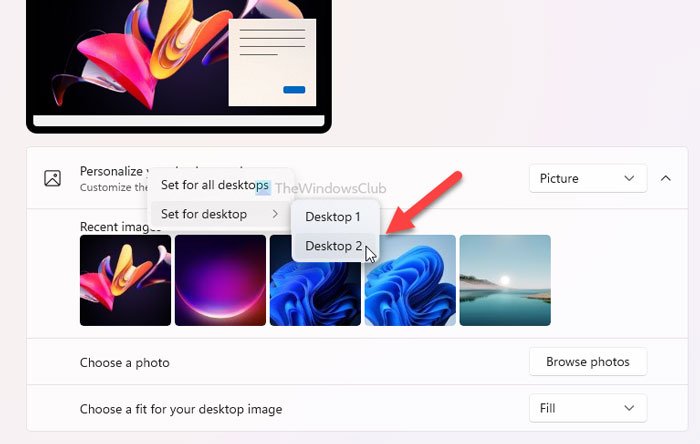
Se desideri selezionare uno sfondo personalizzato, puoi fare clic sul pulsante Sfoglia foto (Browse photos ) , selezionare l'immagine ed eseguire gli stessi passaggi di cui sopra per impostarla come sfondo del desktop.
Prima di concludere, dovresti sapere alcune cose:
Innanzitutto, un'opzione simile è presente in Windows 10 per impostare uno sfondo diverso su una configurazione a doppio monitor . Tuttavia, se noti minuziosamente, puoi trovare una piccola differenza. In Windows 10 , è Set for monitor 1/2/3 . Ma, in Windows 11, si chiama Imposta per desktop(Set for desktop) . A partire da ora, su Windows 11 non è disponibile alcuna opzione per impostare sfondi diversi su una configurazione a doppio monitor.
In secondo luogo, se chiudi il secondo o il terzo desktop, l'impostazione dello sfondo verrà rimossa. Devi impostare di nuovo lo sfondo.
È tutto! Spero che questa guida ti aiuti.
Letture correlate: (Related reads: )
- Come cambiare lo sfondo in Windows 11(How to change wallpaper in Windows 11)
- Come tornare al menu Start classico in Windows 11.(How to switch back to the Classic Start Menu in Windows 11.)
Related posts
Come Download or Change Windows 11 sfondi
Context Menu Editors: Add, Remove Context Menu articoli in Windows 11
Come specificare qualsiasi app a Taskbar in Windows 11
Come cambiare Taskbar size su Windows 11
Abilita o disabilita il Wi-Fi e Ethernet adapter su Windows 11
Come installare Windows Subsystem per Linux su Windows 11
Come installare Windows 11 utilizzando Hyper-V in Windows
Come nascondere Badges su Taskbar Icons in Windows 11
Remove History Voci dello Remote Desktop Connection in Windows 11/10
Come funziona la funzione Frequenza di aggiornamento dinamica in Windows 11
Come uscire da email account in Mail app in Windows 11
Come accelerare Windows 10 e farlo eseguire Start, Run, Shutdown faster
Come aprire Windows Tools in Windows 11
Come regolare Webcam Brightness in Windows 11
Come spostarsi Taskbar in Top su Windows 11 utilizzando Reigstry Editor
Show or Hide Icons in Taskbar Corner Overflow area su Windows 11
Come Delete o creare un compito programmato con PowerShell in Windows 11
Come cambiare Theme in Microsoft Teams su Windows 11
Stop minimizing Windows quando un monitor è disconnesso su Windows 11
Come downgrade da Windows 11 a Windows 10
